使用FME导入模型数据到PostGIS
FME支持模型格式:fbx、obj、dae、stl、3ds(目前仅打通fbx)
环境:
Win10
FME2020
Fbx格式数据
操作说明:
1、打开FME
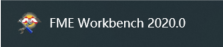
2、新建场景

3、添加reader(表示从哪里读数据)
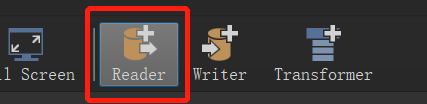
4、数据源选择Autodesk FBX,并选择文件,其他默认即可

5、数据载入完成后,会在主控面板出现reader数据流

6、选择工具栏上Writer(表示输出到哪里)

7、writer弹窗中,Format选择PostGIS,Connection中先新建一个数据库连接(如果已建的话,下拉表中直接选即可)
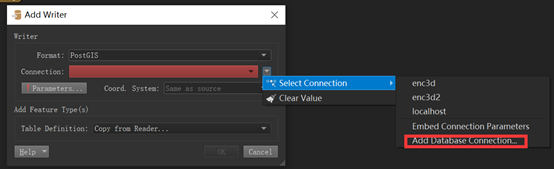
8、填写pg数据库连接信息(填写的Database数据库需要提前打上postgis扩展)

9、新建完成后,会在主控面板出现writer数据流
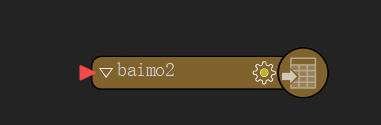
10、拖住reader后面小箭头至writer尾,将reader流与writer流连接
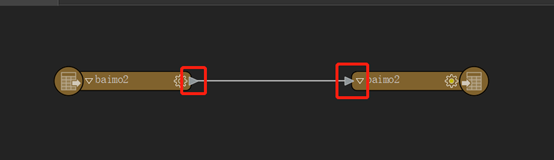
11、点击writer流中设置按钮,可以选择输出字段(选项分别为自动/人工/动态)

12、设置完成后,点击执行即可
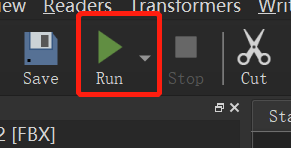
13、看到执行成功后,去数据库可以看到数据

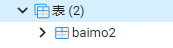
14、数据在PostGIS里为geometry类型,转为text可见为GeometryCollection Z类型,要素为PolyhedralSurface Z

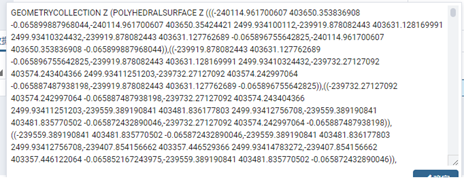
15、刚才选择自动的缘故,这里导出的只有空间字段一列,如果要导出更多字段的话可以设置,选择reader流的设置
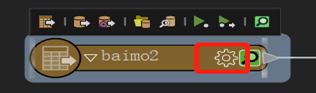
16、弹窗中,Format Attributes里选择需要读取的列
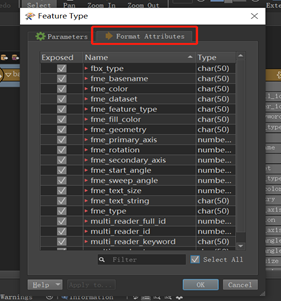
17、返回主控窗体,发现reader下面会出现所有字段
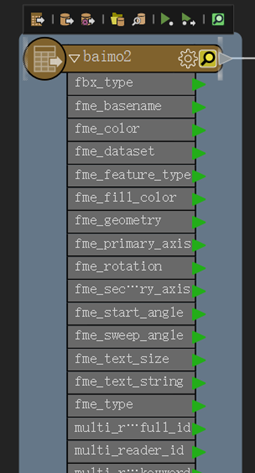
18、接着设置writer,到User Attributes中设置需要输出字段(刚才第11步选择了Automatic)

19、回到主控窗体,发现writer下面出现了reader中的字段和刚才设置的字段
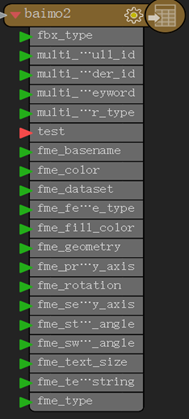
20、接着做reader和writer的字段映射,将reader后面箭头拖住,拉到writer对应字段即可(注意:如果同名字段会自动匹配无需拉线;fme前缀的字段不会被导出)

21、最后点击执行,等成功后,进数据库查看结果

22、解析geometry类型
1)获取模型外轮廓矩形box2d
select Box2D(geom) from baimo2
2)外轮廓矩形转为geometry
select ST_GEOMFROMTEXT(ST_AsText(Box2D(geom))) from baimo2
3)获取外轮廓矩形中心点geometry
select ST_Centroid(Box2D(geom)) from baimo2
遇到问题:
1、如果FME无法添加postgis(提示当前版本没有postgis扩展)时,可以用FME Licensing Assistant来切换版本

2、选择Update License(我这里使用的专业版)

3、选择浮动license,输入用户名(破解时的COMPUTER_NAME/Hostname)后Next

4、可以选择需要版本进行切换了























 1152
1152











 被折叠的 条评论
为什么被折叠?
被折叠的 条评论
为什么被折叠?








